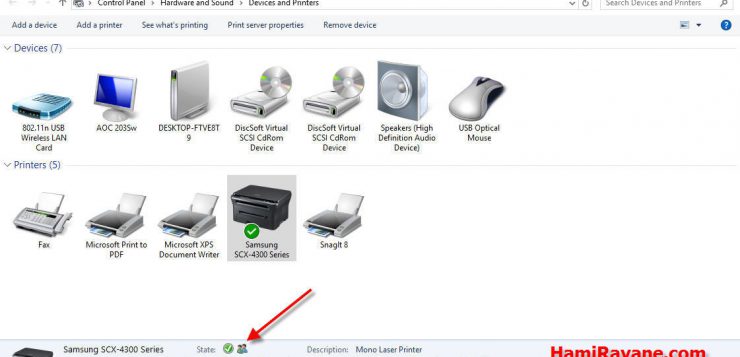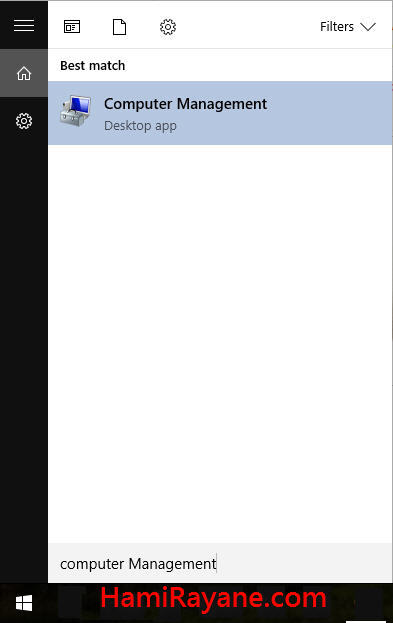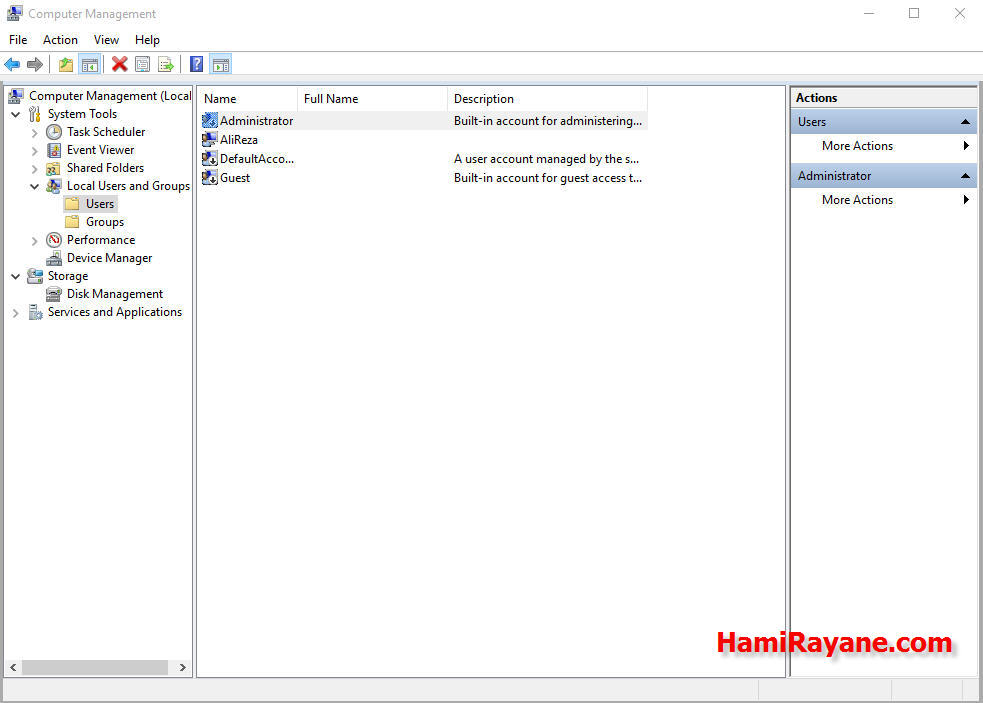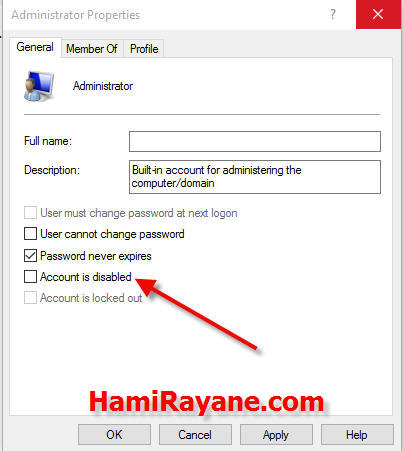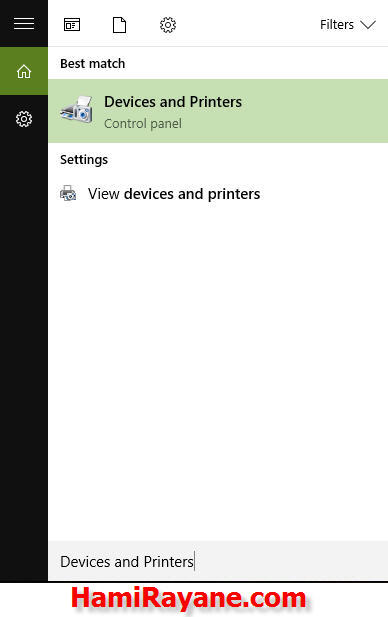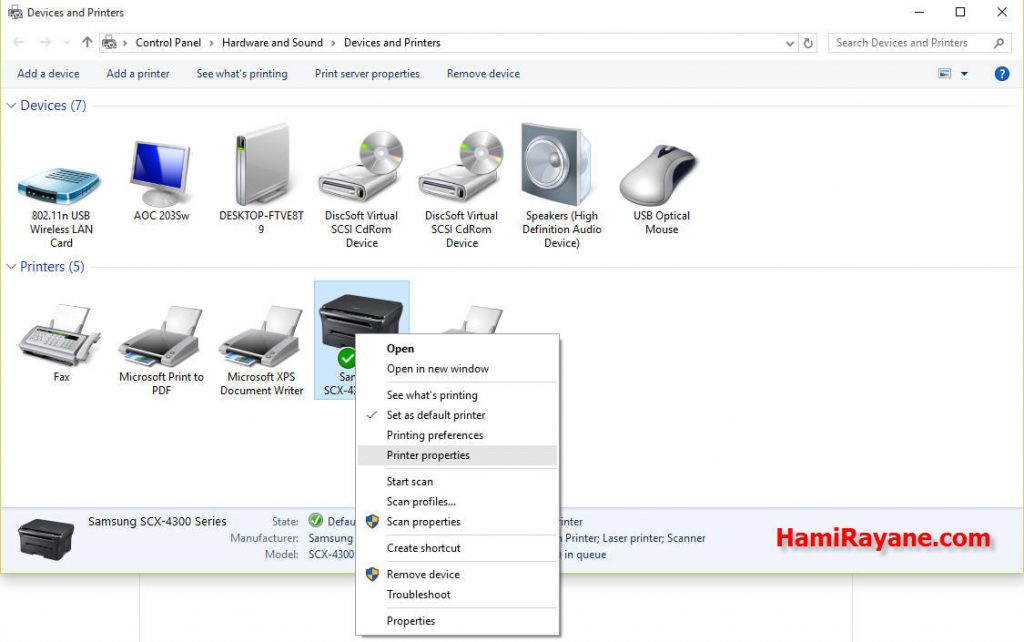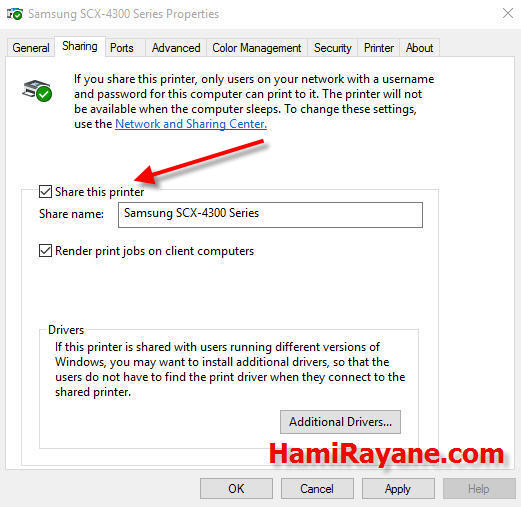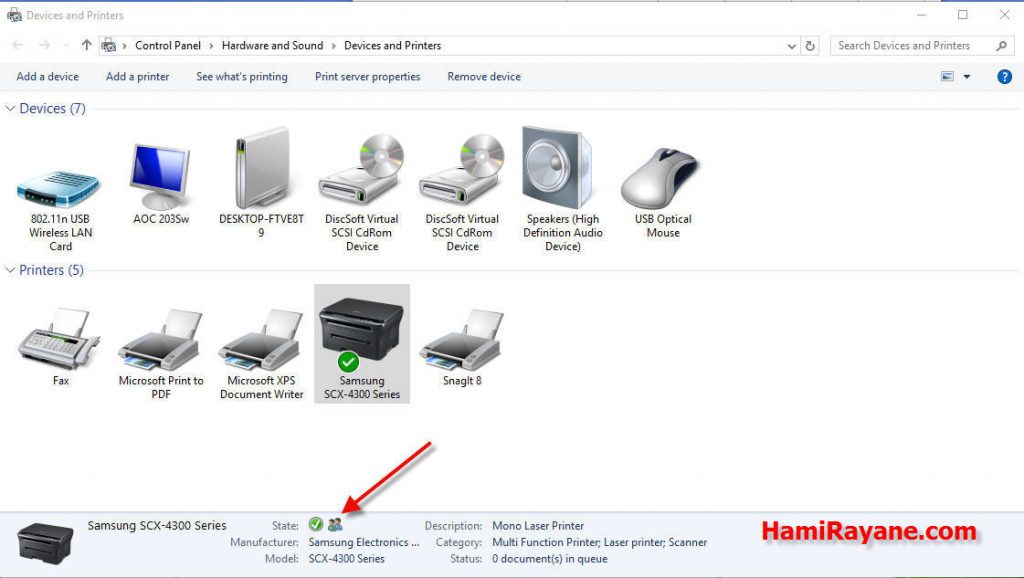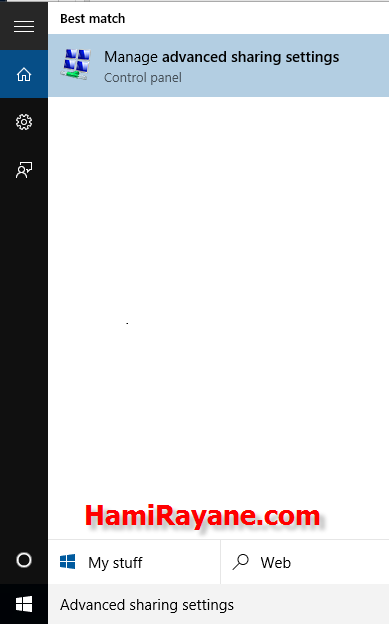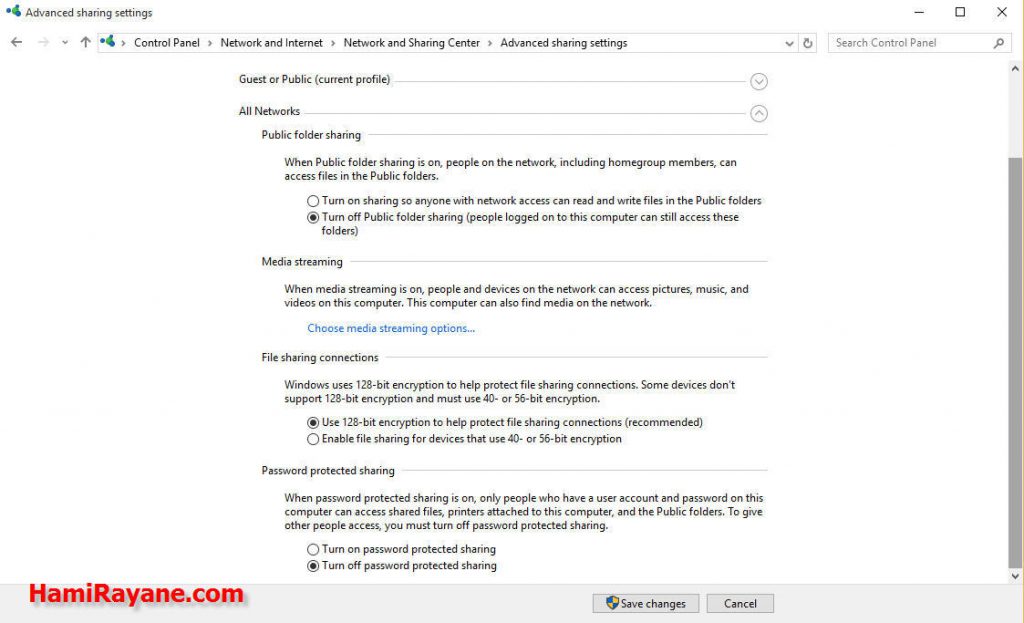آموزش اشتراک گذاری پرینتر در ویندوز 10
میخواهیم روش به اشتراک گذاری یک پرینتر در یک شبکه کوچک را مورد بررسی قرار بدهم . فرض کنید یک پرینتر بر روی سیستم شما نصب شده است و می خواهید کاربر دیگری نیز در شبکه از آن استفاده کند . اول باید بدانید که حتما حساب کاربری Administrator شما باید در شبکه فعال شده باشد .(آموزش اشتراک گذاری پرینتر در ویندوز 10)
فعال کردن حساب کاربری مدیریت در ویندوز 10
اولین کار فعال کردن حساب کاربری مدیریت می باشد . وقتی شما یک کاربر در ویندوز 10 ایجاد می کنید نوع آن یا استاندارد است یا مدیر . اما این مدیر با Administrator اصلی متفاوت است و اگر دقت کرده باشید هنگام نصب پرینتر یک پیغام نمایش داده می شود . اگر با پیغام نمایش داده نشد نیاز به فعال کردن حساب ندارید در غیر اینصورت حساب کاربری را از طریق روش زیر فعال کنید .
1. بر روی منوی جستجو کلیک کرده و دستور Computer Management را تایپ کرده و بر روی کلید اینتر کلیک کنید .
2. در پنجره باز شده به مسیر زیر بروید
Computer Management (Local) -> System Tools -> Local Users and Groups -> Users.
3. بر روی گزینه Administrator دوبار کلیک کرده و در پنجره باز شده چک باکس Account is disabled را بردارید و بر روی کلید OK کلیک کنید .
نصب پرینتر
بعد از فعال کردن حساب مدیریت باید پرینتر را نصب کنید. درایو را داخل اپتیکال درایو قرار داده و چاپگر را نصب کنید . بعد از نصب با یک Test Print متوجه شوید چاپگر به درستی روی سیستم شما کار می کند . سپس بر روی کادر جستجو کلیک کرده و دستور Devices and Printers را تایپ و بر روی کلید اینتر کلیک کنید .
همانطور که مشاهده می کنید چاپگر بر روی سیستم من نصب شده است . برای به اشتراک گذاری آن بر روی چاپگر کلیک راست کرده و گزینه Printer Properties را انتخاب کنید .
پنجره تنظیمات باز می شود . به سربرگ Sharing رفته و چک باکس Share This را فعال کنید . سپس بر روی کلید OK کلیک کنید .
اگر پرینتر را به درستی نصب کرده باشید یک آیکون به چاپگر اضافه می شود .
حالا باید تنظیمات کاربری را تغییر بدهیم تا کاربران دیگر هنگام وارد شدن با ارور رمز عبور مواجه نشوند. دستور Advanced sharing settings را در کادر جستجو تایپ کرده و بر روی کلید اینتر کلیک کنید .
پنجره تنظیمات Advanced sharing settings باز می شود . به تب All Network رفته و گزینه Turn off password protected sharing را انتخاب کنید تا هنگام استفاده از پرینتر به اشتراک گذاشته شده رمز عبور از کاربران عضو در گروه نخواهد .